
Satura rādītājs:
- 1. darbība: lejupielādējiet draiverus
- 2. darbība. Dublējiet visu, ko vēlaties paturēt
- 3. solis: pārinstalējiet Windows
- 4. solis: instalējiet draiverus
- 5. solis: iegūstiet pretvīrusu un tīrīšanas rīkus
- 6. solis: pielāgojiet laiku
- 7. darbība: pielāgojiet iestatījumus
- 8. solis: mīliet MSCONFIG un SERVICES.MSC
- 9. solis: sakopiet un sakārtojiet
- Autors John Day [email protected].
- Public 2024-01-30 11:00.
- Pēdējoreiz modificēts 2025-01-23 15:00.
Šī ir apmācība, ko es izveidoju par to, kā sakopt, pielāgot un optimizēt datoru, lai tas darbotos ātrāk nekā tad, kad to pirmo reizi iegādājāties, un palīdzēt to saglabāt tādā veidā. Es ievietošu attēlus, tiklīdz man būs iespēja, diemžēl šobrīd man nav laika.
1. darbība: lejupielādējiet draiverus
Lai sāktu, es pieņemšu, ka ir vispārzināms, ka jūs zināt, ka klēpjdatoram/galddatoram jābūt tīram un bez putekļiem un netīrumiem.
Labi, lūk, bērni, lol. 1. solis. Cerams, ka jūs jau zināt šo informāciju, ja ne precīzi uzziniet, kas jums ir jūsu sistēmā, jo šī informācija mums būs nepieciešama, lai lejupielādētu visus jaunākos un labākos draiverus. Ja nejauši rodas grūtības noskaidrot, kas tieši ir jūsu sistēmā, dodieties uz vietni www.lavalys.com:8081/everestultimate530.exe un lejupielādējiet šo jauko mazo lietotni ar nosaukumu everest. Tas sniegs jums visu nepieciešamo informāciju. Kad esat lejupielādējis visus draiverus, ievietojiet tos kādā noņemamā datu nesējā, piemēram, cd vai zibatmiņas diskā. Pēc dažiem mums tie atkal būs nepieciešami.
2. darbība. Dublējiet visu, ko vēlaties paturēt
2. solis: Ja vēlaties saglabāt kaut ko, piemēram, failus, dokumentus, attēlus utt., Tad vēlaties tos dublēt. Lai veiktu šo uzdevumu, varat izmantot dažādus rīkus, sākot no diskiem un zibatmiņas diskiem līdz bezmaksas tiešsaistes krātuvei, piemēram, www.dropbox.com/downloading. Kad esat pabeidzis, būs pienācis laiks veikt 3. darbību.
3. solis: pārinstalējiet Windows
3. darbība: iegūstiet Windows instalācijas disku un palaidiet datoru no tā. Ja nezini kā tad googlē. Viss, kas jums jādara, ir izpildīt saņemtos norādījumus un aizpildīt tukšos laukumus, kad tie parādās, un OS pārinstalēšanai vajadzētu būt vienkāršai. Kad tas ir pabeigts, pārejiet pie 4.
4. solis: instalējiet draiverus
4. solis: Labi, pirms mēs sākam kaut ko skaidri pateikt, mēs pārinstalēsim jūsu sistēmas draiverus, un esmu ievērojis, ka lielākā daļa cilvēku pēc jaunu draiveru instalēšanas vai draiveru jaunināšanas, kad viņiem tiek lūgts restartēt pārbaudiet atsāknēšanu vēlāk vai kādu citu iespēju. Nedari to. Es zinu, ka tas ir sāpīgas un laikietilpīgas lietas, taču ir daudz labāk, ja pirmajā reizē viss notiek pareizi, nekā kaut ko izjaukt vai, ja misas gadījumā tiek sabojāts Windows fails, un atkal jāatgriežas pie 1. darbības. Tātad, kad visi draiveri ir instalēti, mums būs laiks instalēt lietojumprogrammas, kas jums būs nepieciešamas, lai jūsu sistēma darbotos kā čempions.
5. solis: iegūstiet pretvīrusu un tīrīšanas rīkus
5. solis: Labi, tagad, kad visi draiveri ir instalēti, es pieņemšu, ka jums ir piekļuve internetam. Es tikai šeit izveidošu ātru sarakstu ar visām nepieciešamajām lietotnēm. Ccleaner - sistēmas tīrīšanas rīkswww.ccleaner.com/download/downloading Microsoft Security Essentials - Anti Virus com.com/redirRevo atinstalētājs - alternatīva programmu pievienošanai/noņemšanai un DAUDZ labāk. c0464521.cdn.cloudfiles.rackspacecloud.com/revosetup.exe Pēc to lejupielādes un instalēšanas noteikti palaidiet ccleaner un ātri defragēt arī. Varat arī atstāt visus tos noklusējuma iestatījumos. Nākamais solis… pielāgošana.
6. solis: pielāgojiet laiku
6. solis: laiks optimizēt sistēmas veiktspēju. Šeit ir saite uz Winrar, manā dropboxā ir gan 32 bitu, gan 64 bitu, kas visi ir saitēs, kas norādītas lapas apakšā. Neatkarīgi no tā, kas jums nepieciešams, lejupielādējiet un instalējiet to, pēc tam lejupielādējiet un izvelciet visus failus, kurus esmu saspiests arhīvā ar nosaukumu Windows Tools.rar. Tagad, kad esat ieguvis visus failus, instalējiet ChromeSetup.exe, kas ir jūsu jaunā pārlūkprogramma Google Chrome. Jūs arī vēlēsities palaist dxwebsetup.exe, kas atjauninās un instalēs jaunāko tiešo x izpildlaiku jūsu videoklipam. Nākamais palaist Half Open Limit Fix.exe, kas palīdzēs uzlabot jūsu tīkla veiktspēju. Jums vajadzētu to iestatīt uz skaitli ap 150. Kad tas ir izdarīts, instalējiet savus kodekus, lai jūs varētu skatīties filmas Windows multivides atskaņotājā, kā arī daudzas citas lietas, jūsu kodeki ir K-Lite Codec Pack.exe. Pēc tam savā tīmekļa pārlūkprogrammā palaidiet instal_flash_player.exe. Ja tur ir kaut kas cits, ko vēlaties instalēt, varat. LABI! Tagad ir pienācis laiks atvērt mapi ar nosaukumu Wndows Context Menu Registry Tweaks. Visi šie nav obligāti un tikai palielina produktivitāti, pievienojot ātrās saites uz lietotnēm un iestatījumiem, izmantojot labo klikšķu izvēlni. Personīgi es izmantoju Mainīt skaņu, mapju opcijas, programmas un funkcijas, reģistra redaktoru, palaist, uzdevumu pārvaldnieku, mainīt kursora novietošanas laiku, mana datora konteksta izvēlni, uzņemties īpašumtiesības, logu pārslēdzēju, Windows 7 reģistra uzlabojumus un Windows Vista darbvirsmas konteksta izvēlni. Viss, kas jums jādara, ir dubultklikšķis uz tiem, un tie tiks ievadīti jūsu reģistrā, un, ar peles labo pogu noklikšķinot uz darbvirsmas, un manā datorā jūs tos pamanīsit. Winrar 32-bitdl.dropbox.com/u/3641923/Windows%20Tools/wrar-x86-391.exe Winrar 64-bitdl.dropbox.com/u/3641923/Windows%20Tools/winrar-x64-390.exe Windows Toolsdl.dropbox.com/u/3641923/Windows%20Tools/Windows%20Tools.rar
7. darbība: pielāgojiet iestatījumus
7. darbība: pielāgojiet iestatījumus. Katram ir savas izvēles par to, kas viņam patīk, tāpēc es šeit ievietošu, kāds ir mans iestatījums. Ja vēlaties, varat to kopēt. Ar peles labo pogu noklikšķiniet uz Mans dators> Rekvizīti> Papildu sistēmas iestatījumi> Zem tā ir dažas cilnes. Sākot ar tālvadības pulti, noklikšķiniet uz cilnes un izslēdziet attālo palīdzību. Noklikšķiniet uz Sistēmas aizsardzība un desmit Konfigurēt un pagriezt sistēmas atjaunošanu. Noklikšķiniet uz Papildu un sadaļā Veiktspēja noklikšķiniet uz Iestatījumi. Noklikšķiniet uz Pielāgot, lai iegūtu vislabāko veiktspēju, un tad mēs noklikšķināsim uz tā, ko vēlamies. Šī ir XP, Vista un 7 pamata iestatīšana, tādēļ, ja jums šeit nav cilnes, neuztraucieties par to. Iespējot Aero Peek, Iespējot darbvirsmas kompozīciju, Iespējot caurspīdīgu stiklu, Rādīt caurspīdīgu atlases taisnstūri, Gludas ekrāna fontu malas, gludas ritināšanas sarakstu lodziņus, izmantot nokrišņu ēnas ikonu etiķetēm uz darbvirsmas, logos un pogās izmantot vizuālos stilus. Tālāk dodieties uz sadaļu Mans dators un veiciet dubultklikšķi uz tā. Atrodiet savu galveno disku, kam jābūt marķētam (C:), un ar peles labo pogu noklikšķiniet uz tā, pēc tam dodieties uz rekvizītiem. Noklikšķiniet uz cilnes Aparatūra un atrodiet, kurš disks ir jūsu C disks, un noklikšķiniet uz tā, pēc tam noklikšķiniet uz Rekvizīti. Nākamajā parādītajā lodziņā noklikšķiniet uz cilnes Politikas un pārliecinieties, vai ir iespējota opcija Iespējot rakstīšanas kešatmiņu un Izslēgt rakstīšanas kešatmiņas buferi un pēc tam noklikšķiniet uz Labi. Tagad atpakaļ pie pirmā loga, kurā mēs nokļuvām uz cilnes Aparatūra. Noklikšķiniet uz Vispārīgi, un apakšējā kreisajā stūrī ir atzīme blakus Atļaut indeksēt šī diska failus. Blah blah blah … Noņemiet atzīmi no tās un noklikšķiniet uz Apply. Noklikšķiniet uz Labi nākamajā logā, kurā tiek jautāts, vai vēlaties piemērot apakšmapēm un failus. Ja tiek parādīts uznirstošais logs, kurā tiek prasīta administratora atļauja, noklikšķiniet uz Turpināt. Jūs arī saņemsit uznirstošo logu, kurā teikts, ka radusies kļūda. Tas ir labi, tas ir normāli. Noklikšķiniet uz opcijas Ignorēt visu. Šie faili ir aizsargāti sistēmas faili, un tos nevar mainīt, tāpēc tas ir labi. Pēc tam XP dodieties uz Sākt> Vadības panelis un mapju opcijas, operētājsistēmā Vista un 7 dodieties uz Izskats un personalizēšana> Mapes opcijas. Noklikšķiniet uz Skatīt, un XP sistēmā ir atzīme blakus automātiskai tīkla meklēšanas meklēšanai. Noņemiet atzīmi. Tagad visiem noņemiet atzīmi no opcijas Slēpt zināmu failu tipu paplašinājumus, Rādīt uznirstošos aprakstus, Rādīt šifrētus vai saspiestus NTFS failus krāsā. Pēc tam noklikšķiniet uz Lietot un Labi. Šis nākamais solis ir paredzēts tiem, kuriem ir tikai bezvadu savienojums. Tagad atgriezieties vadības panelī un dodieties uz tīklu un internetu vai tīkla opcijām. Pēc tam izveidojiet tīkla un koplietošanas centru. Kreisajā pusē noklikšķiniet uz mainīt adaptera iestatījumus, pēc tam ar peles labo pogu noklikšķiniet uz bezvadu savienojuma un dodieties uz rekvizītiem. Zem adaptera nosaukuma ir norādīts konfigurēt, noklikšķiniet uz tā. Tagad noklikšķiniet uz cilnes Papildu un, ja redzat kaut ko, kas saka kadru sēriju vai caurlaides spējas uzlabošanu, pārliecinieties, vai tā ir ieslēgta. Sadaļā Bezvadu režīms pārliecinieties, vai tas ir uz a, b, g, kuram sarakstā jābūt 6. Zem pārraides jaudas iestatiet to visaugstākajā līmenī un pēc tam noklikšķiniet uz Labi. Beidzot ir pienācis laiks mūsu ceļojuma pēdējiem soļiem.
8. solis: mīliet MSCONFIG un SERVICES. MSC
Tagad, ja vēl neesat noklikšķinājis uz uzdevumjoslas un dodieties uz rekvizītiem. Pēc tam noklikšķiniet uz cilnes Sākt izvēlni. Pēc tam noklikšķiniet uz Pielāgot un ritiniet uz leju, līdz redzat, kur ir teikts Palaist komandu, un atzīmējiet blakus to un noklikšķiniet uz Labi. Tagad noklikšķiniet uz izvēlnes Sākt un noklikšķiniet uz Palaist. Atvērtajā lodziņā ierakstiet msconfig un nospiediet taustiņu Enter. Tagad šajā logā noklikšķiniet uz vietas, kur teikts selektīva palaišana. Tas ir tas, ko vēlaties. Tālāk dodieties uz cilni Rīki Vista un 7 un noklikšķiniet uz ritiniet uz leju, līdz redzat Disable UAC in Vista vai Change UAC Settings in 7, un noklikšķiniet uz tās un noklikšķiniet uz Palaist. Pārvietojiet slīdni uz leju, līdz UAC ir izslēgts. Iespējams, jums būs jādara tas pats, ja arī darbības centra iestatījums ir 7, un izslēdziet UAC paziņojumus, pretējā gadījumā tas turpinās jūs apgrūtināt. Pēc tam noklikšķiniet uz cilnes Startēšana un pārliecinieties, vai startēšanas laikā nedarbojas nekas tāds, ko mēs nevēlamies. Ja jūs nezināt, kas tas ir, meklējiet Google vārdu un noskaidrojiet, vai vēlaties, lai tas paliek ieslēgts. Pēc tam noklikšķiniet uz cilnes Sāknēšana un tur, kur teikts, ka taimauts, ievietojiet skaitli 3 un pēc tam noklikšķiniet uz papildu opcijas un, ja jums ir daudzkodolu procesors, noklikšķiniet uz Procesoru skaits un atlasiet lielāko iespējamo skaitu. Pēc tam noklikšķiniet uz vietas, kur rakstīts Maksimālā atmiņa, un tiks parādīta visa jūsu sistēmā esošā atmiņa. Pēc tam noklikšķiniet uz Labi. Tagad atgriezieties galvenajā logā, kur teikts vispārīgi, sāknēšana, pakalpojumi utt.… Noklikšķiniet uz vietas, kurā norādīts Padarīt visus sāknēšanas iestatījumus pastāvīgus, un visbeidzot - Lietot un Labi. Tagad mums jāatgriežas pie Sākt> Palaist un ierakstiet services.msc un noklikšķiniet uz Enter. Tagad dodieties uz šīs lapas apakšdaļu un lejupielādējiet, pēc tam pievienojiet šos pakalpojumu uzlabojumus reģistram un, kamēr pakalpojumi ir atvērti, izskatiet tos un, ja izmantojat planšetdatoru un grafisko pildspalvu, ieslēdziet šo pakalpojumu utt.… Windows 7dl.dropbox.com/u/3641923/Windows%20Tools/Windows%207%20Services%20Tweaked.reg Windows Vista un XPdl.dropbox.com/u/3641923/Windows%20Tools/Vista%20Services%20Tweaked.reg
9. solis: sakopiet un sakārtojiet
Tagad jums vienkārši ir jākopē dublētās lietas atpakaļ uz datoru un pēc tam palaidiet Ccleaner un pēc tam palaidiet Defraggler. Kad tas ir izdarīts, atsāknējiet un vēlreiz palaidiet ccleaner un defraggler, un jūs esat pabeidzis, un tam arī vajadzētu palikt jaukam un pievilcīgam. Vienkārši palaidiet ccleaner vienu reizi dienā un defraggler vienu reizi nedēļā. Kad būs iespēja, ielikšu bildes.
Ieteicams:
Apraidiet FM radio garumā ar TIKAI Rashpberry Pi !!: 6 soļi

Apraidiet FM radio ILGĀ GADĪJUMĀ TIKAI ar Rashpberry Pi !!: Es visi, jā, es esmu atgriezies pie " mācīt ", pagājis daudz laika kopš pēdējās pamācības, ko rakstīju, bet es mācījos vairāk par " mācīt " jūs vairāk. Tātad sāksim. Daudzi no jums pārdomā sīkumus par muldēm un citiem komponentiem, kas
Kā paātrināt Windows 7: 17 soļi

Kā paātrināt Windows 7: Šajā instrukcijā jūs izmantosit msconfig, lai mēģinātu paātrināt Windows mašīnu
Kā paātrināt veco Netbook: 5 soļi

Kā paātrināt veco Netbook: šajā pamācībā es jums parādīšu, kā padarīt vecu vai lētu klēpjdatoru lietojamāku 21. gadsimtā
Lāzera viļņu garuma mērīšana: 4 soļi (ar attēliem)
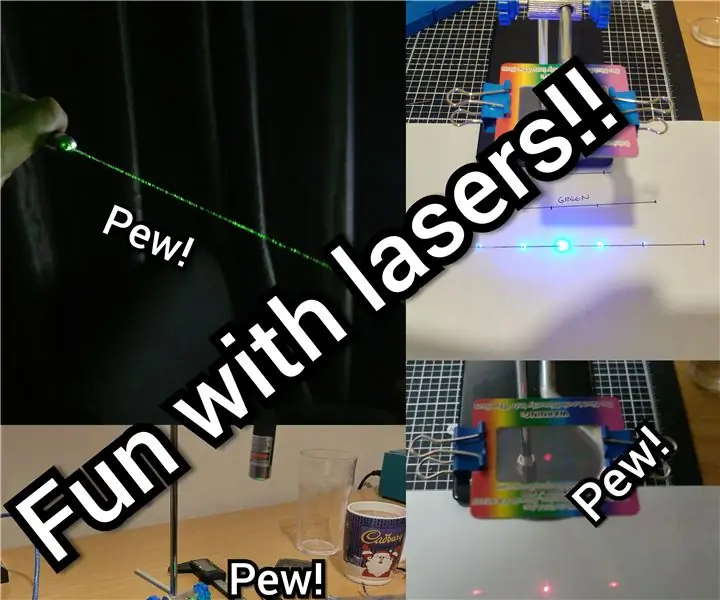
Lāzera viļņu garuma mērīšana: Sveiki, laipni lūdzam citā pamācībā! Šoreiz es gribēju padarīt patiešām viegli pamācāmu, ko jūs varat darīt kā vakara vai nedēļas nogales projektu. Spektrofotometrijas apguves ietvaros esmu eksperimentējis ar difrakcijas režģiem un
Kā padarīt datoru ātrāku un paātrināt to: 5 soļi

Kā padarīt datoru ātrāku un paātrināt!: Vienkārši izpildiet norādījumus par to, kā viegli paātrināt datoru
